Arduino Elegoo MEGA2560 R3ボードでRFID RC522 リーダー モジュールと非接触型ICカード/タグを使用する
■用意したもの
・Arduinoバージョン1.8.13がインストールされているPC(Windows10)
・Elegoo MEGA2560 R3ボード、1個
・RFID RC522 リーダー(RC522 RFID module)、1セット
・メスからオスのデュポンワイヤーリボンケーブル(Female to Male DuPont wires)、7つ
それぞれ(ELEGOO Arduino用のMega2560スタータキット最終版)に付属しているものです。
■RFID RC522 リーダーへの理解
RFIDは、2つの主要なコンポーネントで構成されています。1つは識別対象に取り付けられたトランスポンダ/タグ、もう1つはリーダーとしても知られるトランシーバーです。
リーダーは高周波モジュールと高周波電磁界を発生するアンテナから構成されています。一方、タグは受動的なデバイスであり、バッテリーは内蔵されていない。その代わりに、情報を保存して処理するマイクロチップと、信号を送受信するアンテナが搭載されています。
タグにエンコードされた情報を読み取るには、タグをリーダーの近くに持っていきます。リーダーは電磁場を発生し、電子がタグのアンテナを通って移動し、チップに電力を供給されるという仕組みとなっています。
タグ内の電力供給されたチップは、記憶された情報を別の無線信号の形でリーダーに送り返すことによって応答します。
■RC522 RFID リーダーモジュールとメスからオスのデュポンワイヤーを接続する
それでは、Elegoo MEGA2560 R3ボードでRC522 RFID リーダーモジュールを使用してみますので、まずはRC522 RFID リーダーモジュールとメスからオスのデュポンワイヤーを接続します。
接続する前に、RC522 RFID リーダーモジュールのピンは上記のように名前が記載されていることを覚えておくと良いです。
※デュポンワイヤーのオス、メスに注意する。「IRQ」にはデュポンワイヤーは接続しません。
接続する際は、デュポンワイヤーの「メス」の方を、RC522 RFID リーダーモジュールのピンに差し込みます。
■Elegoo MEGA2560 R3ボードとデュポンワイヤーの「オス」を接続する
RC522 RFID リーダーモジュールのピンに差し込んだ後は、MEGA2560 R3ボードとデュポンワイヤーの「オス」を接続します。
配線は上記のようになります。
■Elegoo MEGA2560 R3ボードをPC(パソコン)に接続する
接続後、Elegoo MEGA2560 R3ボードをUSBケーブルを使って、PC(パソコン)に接続する。
接続すると、RC522 RFID リーダーモジュールの「D1」の赤色LEDランプが点灯します。
■コードをアップロードし、マイコンボードに書き込む
接続後、ELEGOO Arduino用のMega2560スタータキット最終版に付属したCD-ROMをパソコンで読み取ります。
CD-ROMから「日本語」をクリックする。
「code」をクリックする。
「Lesson 21 RC522 RFID Module」をクリックする。
「MF-RC522_RFID」をクリックする。
「MF-RC522_RFID.ino」をクリックする。
クリックすると、「Arduino」が起動し、ウインドウ内に「MF-RC522_RFID」のコードが表示されます。
このコードをMEGA2560 R3ボードに書き込みますが、このまま書き込むと、エラーが発生し書き込むことができないので、ライブラリを追加する必要があります。
ライブラリを追加するには、CD-ROMの「Lesson 21 RC522 RFID Module」の中にある「rfid.zip」というファイルを、コピーし、Windows10のローカル上に保存します。
保存後、「Arduino」のウインドウ上部にある「スケッチ」をクリックします。プルダウンメニューが表示されますので「ライブラリをインクルード」をクリックします。さらにメニューが表示されますので、「.ZIP形式のライブラリをインストール」をクリックします。
クリックすると「インストールするライブラリを含むZIPファイルまたはフォルダを指定してください。」というウインドウが表示されますので、「rfid.zip」を選択し、「開く」ボタンをクリックします。
クリックすると、「スケッチ」の「ライブラリをインクルード」に「提供されたライブラリ」として「MFRC522」が追加されますので、確認します。
ライブラリが追加された状態になりますので、「Arduino」の上部にある「マイコンボードに書き込む・書込装置を使って書き込み」ボタンをクリックします。クリックする際は、接続したPC(パソコン)でMEGA2560 R3ボードが認識されているかを確認し、クリックします。
クリックすると、「ボードへの書き込みが完了しました。」と表示され、書き込みが成功しました。
書き込みが成功した後は、「Arduino」のウインドウ上部にある「シリアルモニタ」をクリックします。
クリックすると、「シリアルモニタ」のウインドウが表示され、「Warning: this example overwrites the UID of your UID changeable card, use with care!(警告:この例は変更可能なUIDカードのUIDを上書きします。注意して使用してください!)」と表示されています。表示されていますが、この状態でトランスポンダ/タグ、非接触型ICカードをリーダーに近づけることで、データが読み取れてシリアルモニタに表示されます。
■RC522 RFID リーダーモジュールで、トランスポンダ/タグ、非接触型ICカードのデータを読み取れるのか検証
書き込み後、RC522 RFID リーダーモジュールで、トランスポンダ/タグのデータを読み取れるのかの検証を行いました。
検証を行いましたが、トランスポンダ/タグ、非接触型ICカードをリーダーに近づけると、シリアルモニタに読み取られたデータが出力されることを確認できました。







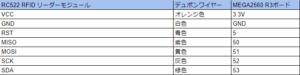


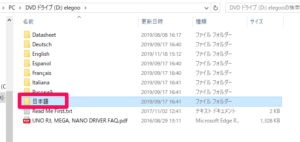
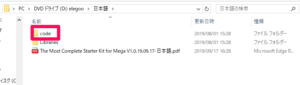
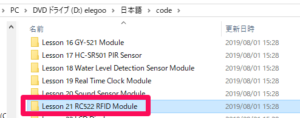
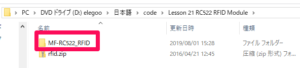
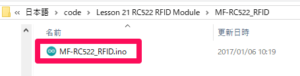
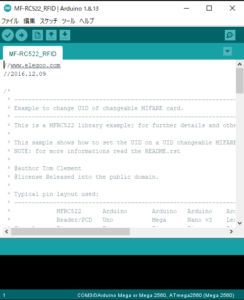
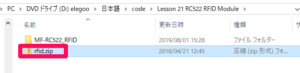

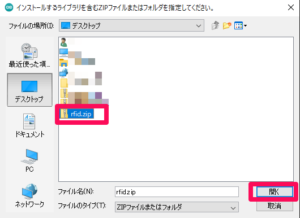
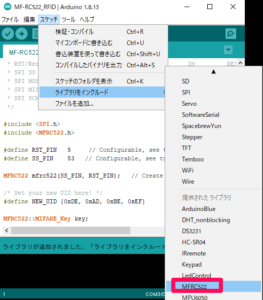
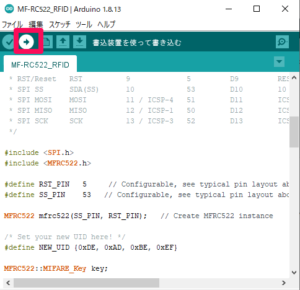
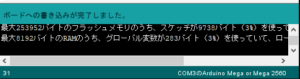
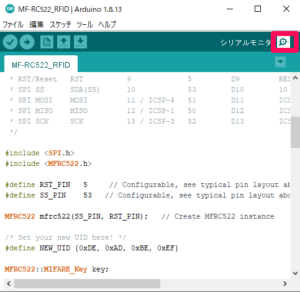
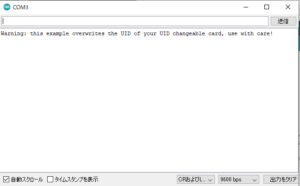

コメント